MicrosoftWordでハイパーリンクをフォーマットする方法
その他 / / March 03, 2022
Microsoft Word文書のテキストを見ると、ハイパーリンクを簡単に識別できます。 ハイパーリンクは、ハイパーリンクが埋め込まれている単語またはフレーズに関連する追加情報を提供します。 リンクがクリックされなかったことを意味する下線付きの青いフォント、またはクリックされたことを意味する下線付きの紫色のフォントが表示されます。
それでも 青または紫のフォント ハイパーリンクを表し、ユーザーの好みに合わせて調整できます. たとえば、ドキュメント内のハイパーリンクを斜体または赤いフォントで表示したい場合、Wordにはそれを可能にする機能があります。 仕組みは次のとおりです。
ハイパーリンクの色を変更する
ハイパーリンクのデフォルトの色が青または紫である場合、別の色に変更する手順は次のとおりです。
ステップ1:ハイパーリンクを含むWord文書を起動します。

ステップ2:[ホーム]タブで、[スタイル]の下のポップアップアイコンをクリックして、ダイアログウィンドウを起動します。

ステップ3:[スタイル]ダイアログウィンドウを下にスクロールして、[ハイパーリンク]の横にあるドロップダウンをクリックします。

ステップ4: ドロップダウンから、[変更]をクリックします。 変更オプションは、ドキュメントにハイパーリンクが含まれている場合にのみ表示されます。

ステップ5:[スタイルの変更]ダイアログウィンドウで、下線機能の横にあるドロップダウンをクリックします。 このドロップダウンにはフォントの色が含まれています。
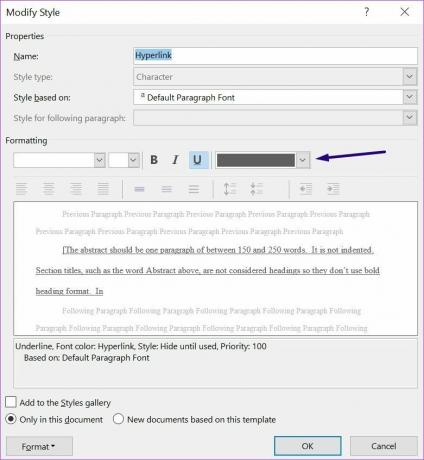
ステップ6: お好みの色のオプションをクリックします。

ステップ7:[OK]をクリックして変更を適用すると、ハイパーリンクに新しい色が反映されます。

Word文書のハイパーリンクの色を変更する方法は以上です。 ハイパーリンクの色を変更した後も、アンダースコアは引き続き表示されることに注意してください。 次のセクションを確認して、MicrosoftWordのハイパーリンクからアンダースコアを削除する方法を確認してください。
ハイパーリンクからアンダースコアを削除する
テキストの一部がハイパーリンクであるという兆候の1つは、下線が付いていることです。 テキストの色を変更すると、下線の色は変わりますが、消えることはありません。 ハイパーリンクからアンダースコアを削除するには、次のことを行う必要があります。
ステップ1:ハイパーリンクを含むWord文書を起動します。

ステップ2:[ホーム]タブで、[スタイル]の下のポップアップアイコンをクリックして、ダイアログウィンドウを起動します。

ステップ3:[スタイル]ダイアログウィンドウを下にスクロールして、[ハイパーリンク]の横にあるドロップダウンをクリックします。

ステップ4: ドロップダウンから、[変更]をクリックします。 変更オプションは、ドキュメントにハイパーリンクが含まれている場合にのみ表示されます。

ステップ5:[スタイルの変更]ダイアログウィンドウで、下線機能をクリックします。
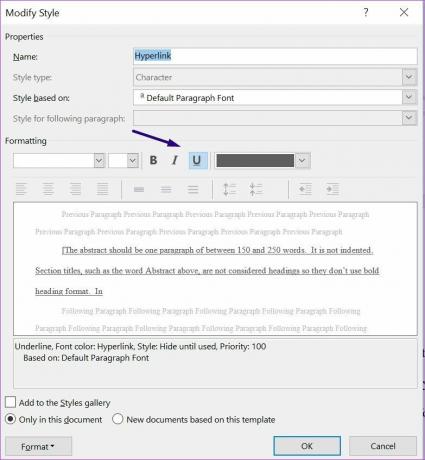
ステップ6:[OK]をクリックして変更を適用します。

ステップ7:[スタイル]ダイアログウィンドウを閉じると、ハイパーリンクのすべての下線が消えていることがわかります。
ハイパーリンクのスタイル名の変更
ハイパーリンクスタイルには、フォント、フォントの色、およびフォントサイズが含まれます。 上記の手順では、ハイパーリンクの色を変更して下線を削除する方法をすでに説明しています。 ハイパーリンクのスタイル名を変更するプロセスは、ハイパーリンクのタイプによって少し異なります。 このセクションでは、フォローされているハイパーリンクとフォローされていないハイパーリンクの2種類のハイパーリンクについて説明します。
フォローされているハイパーリンク
フォローされているハイパーリンクは、Word文書ユーザーがクリックまたは選択したリンクです。 通常、デフォルトでは紫色です。 MicrosoftWordでフォローされているハイパーリンクのスタイルをフォーマットする方法は次のとおりです。
ステップ1:ハイパーリンクを含むWord文書を起動します。

ステップ2:[ホーム]タブで、[スタイル]の下のポップアップアイコンをクリックして、ダイアログウィンドウを起動します。

ステップ3:[スタイル]ダイアログウィンドウの下の[スタイルの管理]をクリックします。

ステップ3:[並べ替え順序]メニューに移動し、[アルファベット順]を選択します。

ステップ4:[スタイルの選択]の下にある[FollowedHyperlink]をクリックしてリストを編集し、[変更]をクリックします。
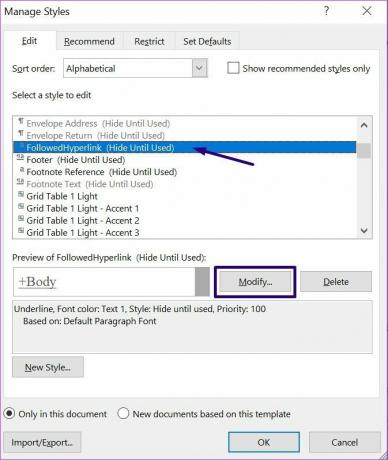
ステップ6:[スタイルに基づく]オプションの横にあるドロップダウンをクリックして、ハイパーリンクの優先スタイルを選択します。

ステップ7: [OK]をクリックして変更を保存します。
フォロー解除されたハイパーリンク
フォロー解除されたハイパーリンクは、Word文書ユーザーがクリックまたは選択していないリンクです。 このようなハイパーリンクは青色で、下線が付いています。 MicrosoftWordでフォローされていないハイパーリンクのスタイルをフォーマットする方法は次のとおりです。
ステップ1:ハイパーリンクを含むWord文書を起動します。

ステップ2:フォローされていないハイパーリンクにカーソルを合わせます。

ステップ3:[ホーム]タブで、[スタイル]の下のポップアップアイコンをクリックして、ダイアログウィンドウを起動します。

ステップ4:[スタイル]ダイアログウィンドウを下にスクロールして、[ハイパーリンク]の横にあるドロップダウンをクリックします。

ステップ5: ドロップダウンから、[変更]をクリックします。

ステップ6:[スタイルの変更]ダイアログウィンドウで、[書式設定]に移動し、好みに応じてフォントの種類、サイズ、色を変更して、フォントを変更します。

ステップ7:[OK]をクリックして変更を適用します。
MicrosoftWordでHyperingを管理する
ハイパーリンクは、追加の参照ソースにリンクし、ユーザーをそのWebページにリダイレクトするのに役立ちます。 とは違います ブックマークを追加する. ハイパーリンクを管理して、他の読者が簡単に理解できるようにすることができます。
最終更新日:2022年2月24日
上記の記事には、GuidingTechのサポートに役立つアフィリエイトリンクが含まれている場合があります。 ただし、編集の整合性には影響しません。 コンテンツは公平で本物のままです。
知ってますか
生産性アプリであるNotionは2013年に設立されました。



